So beheben Sie den schwerwiegenden DirectX-Fehler FFXIV
Veröffentlicht: 2023-07-02In diesem Artikel bringen wir bewährte Lösungen für den schwerwiegenden DirectX-Fehler FFXIV ans Licht.
Final Fantasy FFXIV gehört zu den beliebtesten Massively Multiplayer Online Role-Playing Games (MMORPGs). Kürzlich wurde jedoch von einem lästigen FFXIV Fatal DirectX-Fehler berichtet, der sie daran hinderte, dieses beliebte Spiel zu spielen.
Gehören auch Sie zu den Betroffenen dieses Fehlers? Wenn ja, wird dieser Artikel Ihre Lieblingslektüre des Tages sein. In diesem Artikel diskutieren wir die bestmöglichen Lösungen für den FFXIV Fatal DirectX-Fehler.
Lassen Sie uns jedoch zunächst eine grundlegende Frage beantworten, nämlich, warum auf Ihrem Computer ein FFXIV Fatal DirectX-Fehler aufgetreten ist. Wenn Sie die Antwort auf diese Frage kennen, wird die Behebung der Probleme zum Kinderspiel. Gehen wir also in die gleiche Richtung.
Was verursacht den schwerwiegenden DirectX-Fehler von FFXIV?
Im Folgenden finden Sie möglicherweise Gründe, warum auf Ihrem Gerät ein FFXIV Fatal DirectX-Fehler aufgetreten ist.
- Falsche DirectX-Version
- Veraltete Grafiktreiber
- Das Spiel wird nicht im randlosen Modus gespielt
- Falsche Grafikeinstellungen
Oben sind einige mögliche Ursachen für den FFXIV Fatal DirectX-Fehler aufgeführt. Schauen wir uns nun an, wie wir das Problem beheben können.
Behebt den schwerwiegenden FFXIV-DirectX-Fehler
Sie können die folgenden Korrekturen anwenden, um den schwerwiegenden DirectX-Fehler in FFXIV zu beheben.
Fix 1: Spielen Sie das Spiel im Fenster-/randlosen Modus
Das Spielen des Spiels im randlosen oder Fenstermodus gehört zu den einfachsten Möglichkeiten, den FFXIV Fatal DirectX-Fehler zu beheben. Da Sie die Einstellungen im Spiel jedoch nicht ändern können, erfahren Sie im Folgenden, wie Sie das Spiel im Fenster-/randlosen Modus ausführen.
- Drücken Sie die TastenWindows und Eauf Ihrer Tastatur, um den Datei-Explorer zu starten.
- Folgen Sie nun dem Pfad„Dieser PC“ > „Dokumente“ > „Mein Spiel“ > „Final Fantasy XIV“.
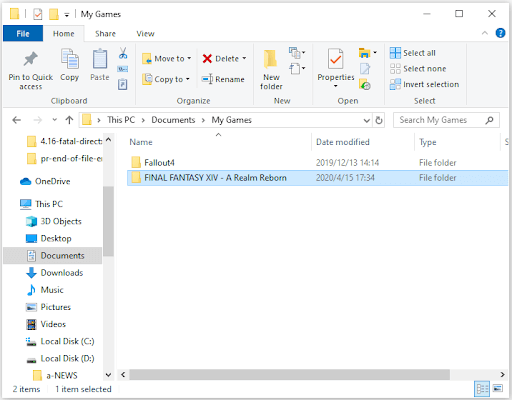
- Klicken Sie nun mit der rechten Maustaste aufFFXIV.cfg und wählen Sie die Option „ Öffnen mit“ > „Notepad“.
- Drücken Sie Strg+F, um den ScreenMode zu finden.
- Ändern Sie nun den ScreenMode-Wert auf 2.
- Speichern Sie alle Änderungen und schließen Sie den Editor.
- Überprüfen Sie abschließend, ob der DirectX-Fatal-Fehler verschwunden ist. Sie können die nächste Lösung ausprobieren, wenn sie weiterhin vorhanden ist.
Lesen Sie auch: So beheben Sie den Valorant VAN9003-Fehler [BEHOBEN]
Fix 2: Verwenden Sie DirectX9, um Final Fantasy auszuführen
Das Ausführen des Spiels mit einer nicht unterstützten DirectX-Version kann auch zu Problemen wie dem FFXIV Fatal DirectX-Fehler führen. Im Folgenden erfahren Sie daher, wie Sie das Spiel mit DirectX9-Bibliotheken ausführen, um das Problem zu lösen.
- Starten Sie zunächst Steam und gehen Sie zu seiner Bibliothek.
- Klicken Sie nun mit der rechten Maustaste auf Final Fantasy XIV und wählen Sie „Eigenschaften“aus den Optionen auf dem Bildschirm.
- Gehen Sie zur RegisterkarteALLGEMEIN und wählen Sie die Option „STARTOPTIONEN FESTLEGEN“.
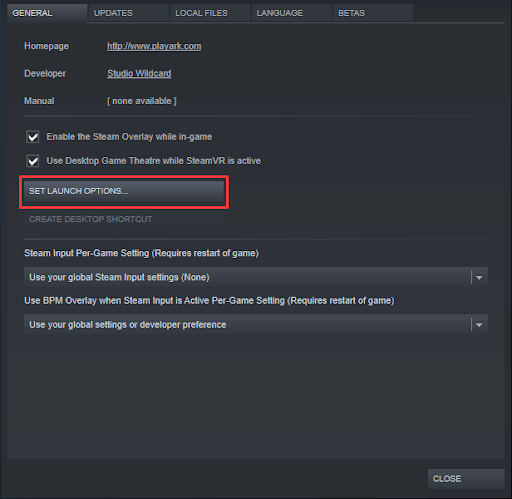
- Geben Siedx9 in das Feld auf dem Bildschirm ein und wählen Sie OK, um Ihre Aktionen zu bestätigen.
- Starten Sie abschließend das Spiel über Steam und prüfen Sie, ob der FFXIV Fatal DirectX-Fehler erneut auftritt. Wenn der Fehler weiterhin auftritt, können Sie die folgende Lösung ausprobieren.
Fix 3: Grafikeinstellungen ändern
Falsche Grafikeinstellungen können auch ein Grund dafür sein, dass der FFXIV Fatal DirectX-Fehler aufgetreten ist. Daher kann Ihnen das Ändern der Grafikeinstellungen dabei helfen, das Problem zu beheben. Im Folgenden erfahren Sie, wie Sie dies für NVIDIA- und AMD-GPUs tun.

Ändern der Grafikeinstellungen für NVIDIA-GPUs
- Gehen Sie zumStartmenü und starten Sie die NVIDIA-Systemsteuerung.
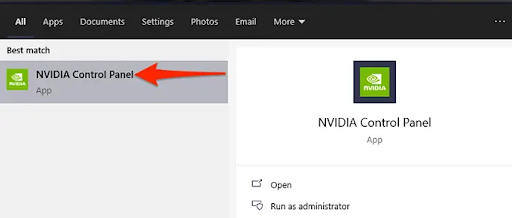
- Klicken Sie auf die Option3D-Einstellungen .
- Klicken Sie nun auf die Optionen SLI, Surround und PhysX konfigurieren .
- Wählen Sie in den SLI-Konfigurationsoptionen die Option zum Deaktivieren von SLI .
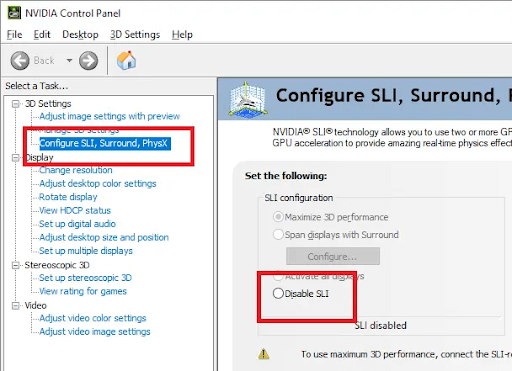
- Speichern Sie abschließend die Änderungen und versuchen Sie, das Spiel zu spielen.
Ändern der Grafikeinstellungen für AMD-GPUs
- Klicken Sie zunächst mit der rechten Maustaste auf Ihren Desktop-Bildschirm und wählen Sie„AMD Radeon-Einstellungen“ aus den verfügbaren Optionen.
- Nachdem die Anwendung geöffnet wurde, wählen Sie unten „Gaming“ aus.
- Wählen Sie nun oben „Globale Einstellungen“ aus.
- Klicken Sie auf AMD CrossFire , um es zu deaktivieren, falls es aktiviert ist.
- Starten Sie abschließend Ihren Computer neu.
Lesen Sie auch: So beheben Sie den LiveKernelEvent 141-Hardwarefehler im Jahr 2023
Fix 4: Aktualisieren Sie Ihren Grafiktreiber (empfohlen)
Ein veralteter Grafikkartentreiber ist oft die Hauptursache für viele lästige Probleme, wie z. B. den FFXIV Fatal DirectX-Fehler, da er die Kommunikation zwischen Ihrem Computer und der Grafikkarte unterbricht. Daher gehört die Aktualisierung Ihres Grafiktreibers zu den am meisten empfohlenen und sichersten Lösungen für alle Spieleprobleme.
Mit Bit Driver Updater, einem der besten Treiber-Updater, können Sie den Treiber mühelos und automatisch mit nur einem Klick aktualisieren. Diese Software aktualisiert alle Treiber und bietet viele nützliche Funktionen, wie Treibersicherung und -wiederherstellung, Beschleunigung der Download-Geschwindigkeit des Treibers, geplante Scans nach veralteten Treibern und vieles mehr.
Unten finden Sie den Link, über den Sie einen der besten Treiber-Updater herunterladen und installieren können.
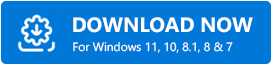
Nach der Installation der Software müssen Sie nur ein paar Sekunden warten, bis die Software Ihren Computer scannt. Sobald der Scan abgeschlossen ist, können Sie auf die Schaltfläche „Alle aktualisieren“ klicken, um alle Treiber automatisch auf einmal zu aktualisieren.
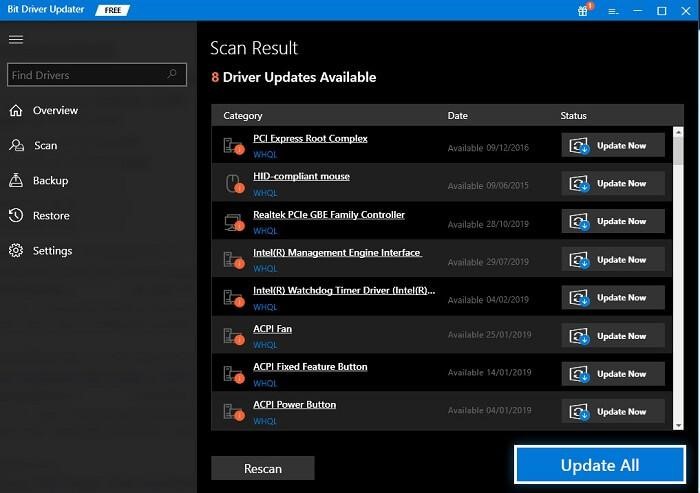
Sie können den Grafiktreiber auch einzeln mit dem Tool „Jetzt aktualisieren“ aktualisieren. Um eine reibungslose und fehlerfreie Computerleistung zu gewährleisten, ist es jedoch immer besser, alle Treiber zu aktualisieren.
Fix 5: Installieren Sie das Spiel neu
Wenn keine der oben genannten Lösungen das Problem löst, können Sie das Spiel deinstallieren und neu installieren, um den schwerwiegenden DirectX-Fehler in FFXIV zu beheben. Unten finden Sie die Vorgehensweise.
- Klicken Sie zunächst mit der rechten Maustaste auf dasWindows-Symbol in der Taskleiste.
- Wählen Sie nun „Apps und Funktionen“ aus dem verfügbaren Menü.
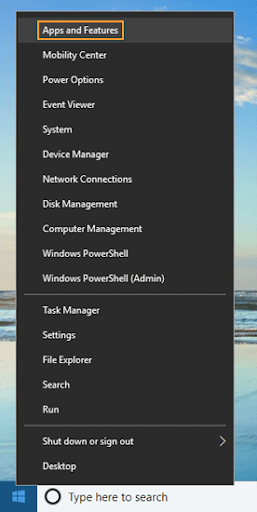
- Klicken Sie auf das Spiel und wählen Sie Deinstallieren.
- Lassen Sie die Deinstallation abschließen.
- Nachdem die Deinstallation abgeschlossen ist, können Sie das Spiel von der offiziellen Website neu installieren.
Lesen Sie auch: Valorant startet nicht auf PC-Fehler [BEHOBEN]
Schwerwiegender DirectX-Fehler in FFXIV behoben
In diesem Artikel haben wir verschiedene bewährte Lösungen besprochen, um einen schwerwiegenden DirectX-Fehler zu beheben, der in FFXIV aufgetreten ist. Sie beginnen mit der ersten Lösung und gehen dann die Liste durch, bis das Problem gelöst ist.
Wenn Sie jedoch wenig Zeit haben, können Sie die Treiber direkt mit Bit Driver Updater aktualisieren, um das Problem zu lösen. Wenn Sie andere bessere Lösungen kennen oder Fragen/Vorschläge haben, hinterlassen Sie uns bitte einen Kommentar.
